مرتب کردن پوشه ها و حدف فایل ها در سی پنل، یکی از راههای کاربردی برای جلوگیری از پر شدن فضای هاست میباشد. پس بهتر است به صورت دوره ای به فضای هاست خود در سی پنل نگاهی بیندازید و در صورت نیاز نسبت به حذف فایلهای اضافی در پنل اقدام کنید. برای حذف فایلها شما باید به کنترل پنل هاست خود مراجعه کنید. ما در این مطلب به آموزش نحوه حذف فایل در سی پنل خواهیم پرداخت؛ پس این آموزش تنها به درد کسانی خواهد خورد که کنترل پنل هاست آنها سی پنل است.
فهرست مطالب
Toggleمشاهده تمامی فایل ها در هاست قبل از حذف
قبل از حذف فایلهای اضافی از سی پنل، بهتر است که میزان فضای مصرفی هاست خود را بررسی کنید. برای اینکه یک دید کلی از میزان استفاده از هاست را داشته باشید، باید به نوار کناری سمت راست در سی پنل مراجعه کنید. در این بخش میتوانید به اطلاعات مربوط به میزان فضایی که استفاده کرده اید؛ از جمله تعداد پایگاه دادهها و سایر موارد، دسترسی داشته باشید.
برای دریافت اطلاعات دقیقتر درباره میزان حجم مصرفی، از بخش FILES، آیکون Disk Usage را انتخاب کنید. پس از کلیک بر روی این آیکون، خلاصهای از فضایی که پوشههای مختلف شما را اشغال میکنند، نمایش داده میشود.
مطالعه بیشتر: آموزش سی پنل
نحوه حذف فایل در سی پنل
برای حذف فایل های اضافه در سی پنل تنها کافیست تا مراحل زیر را گام به گام انجام دهید:
مرحله اول: ابتدا وارد پنل کنترل خود شوید و از بخش Files روی گزینه File Manager کلیک کنید.
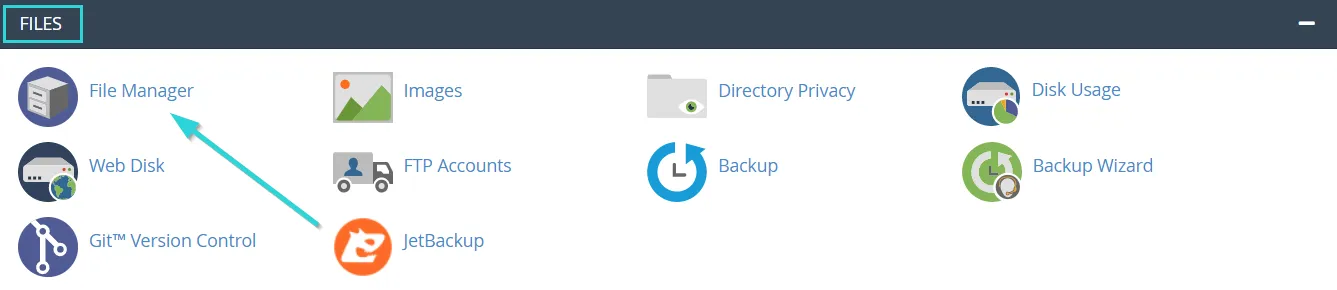
مرحله دوم: در صفحه بعد، آیکون public HTML را انتخاب کنید.
نکته: این پوشه حاوی فایلهای مهم و ساختار هاست شما است؛ بنابراین هیچ اطلاعاتی را در اینجا تغییر نداده و حذف نکنید.

مرحله سوم: فایلها و یا پوشههایی که میخواهید حذف کنید را انتخاب کرده و گزینه Delete را بزنید تا فایلهایتان پاک شوند.
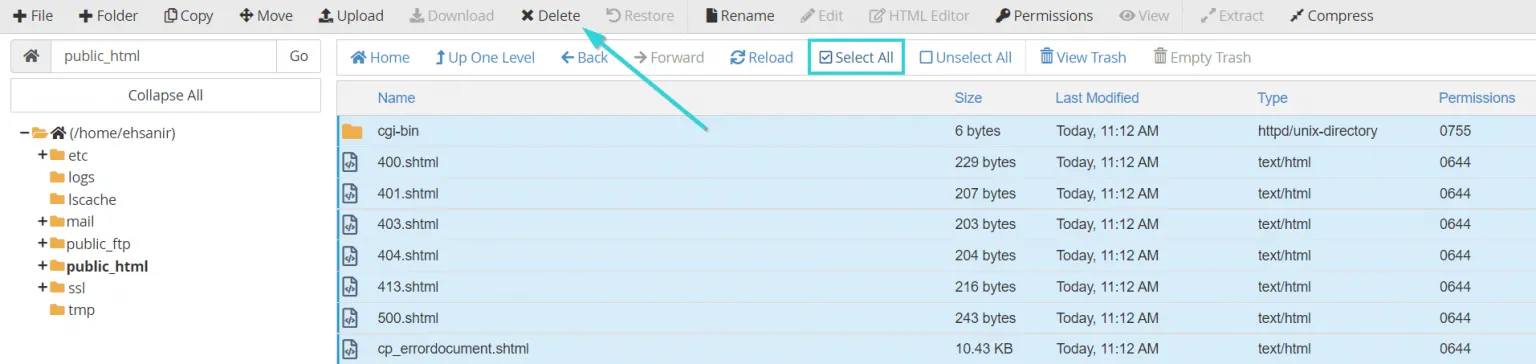
مرحله چهارم: پس از انجام حذف، یک پنجره با نام Trash باز میشود که لیست تمام مواردی که قصد پاک کردن آنها را دارید، نمایش میدهد و باید برای حذف نهایی، گزینه confirm را انتخاب کنید.
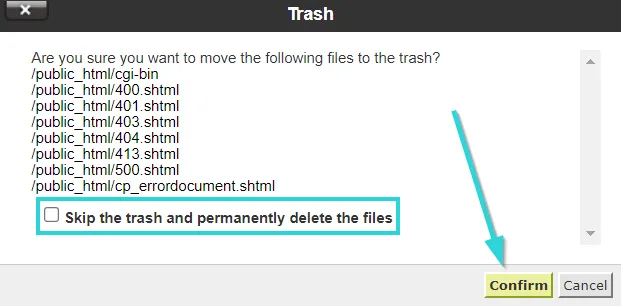
حذف فایل های اضافی از سی پنل در قسمت Trash
فایل هایی که در سی پنل حذف میشوند، بطور کامل پاک نمیشوند و به قسمت Trash یا همان سطل آشغال منتقل میشوند. از طرفی نیز این فایلها فضای هاست شما را همچنان پر میکنند و باید یکبار دیگر بطور قطعی از بخش سطل آشغال پاکشان کنید.
پس اگر به دنبال حذف فایل ها از بخش Trash سی پنل هستید، مراحل زیر را انجام دهید:
ابتدا وارد سی پنل خود شوید و به قسمت public HTML بروید
سپس گزینه View Trash را انتخاب کرده و تمامی فایلهای که قبلا پاک کرده اید را مشاهده کنید.
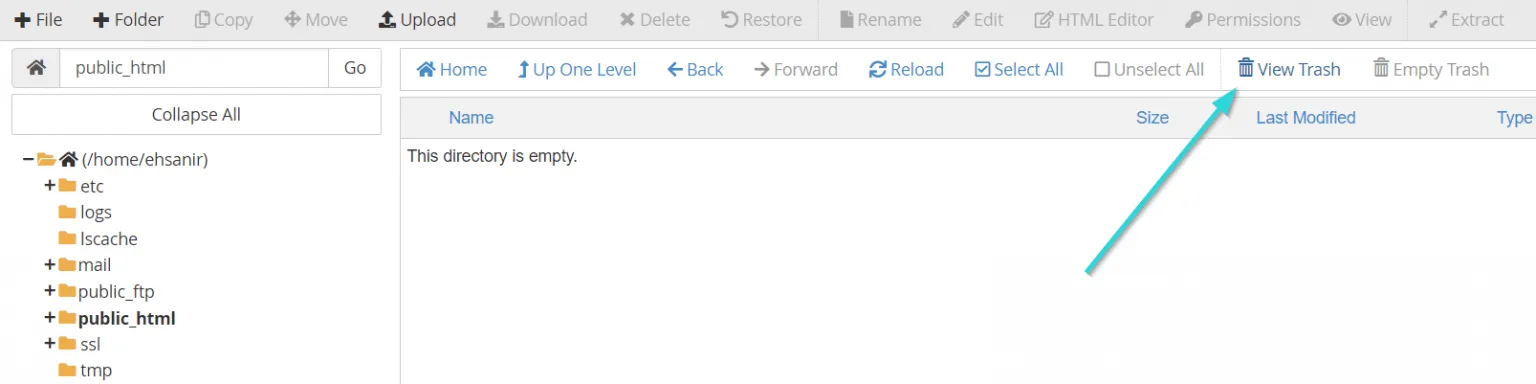
پس از مشاهده فایلها اگر از حذف آنها اطمینان داشتید، گزینه empty trash را انتخاب کنید. با این کار، یک پنجره جدید نمایش داده میشود.
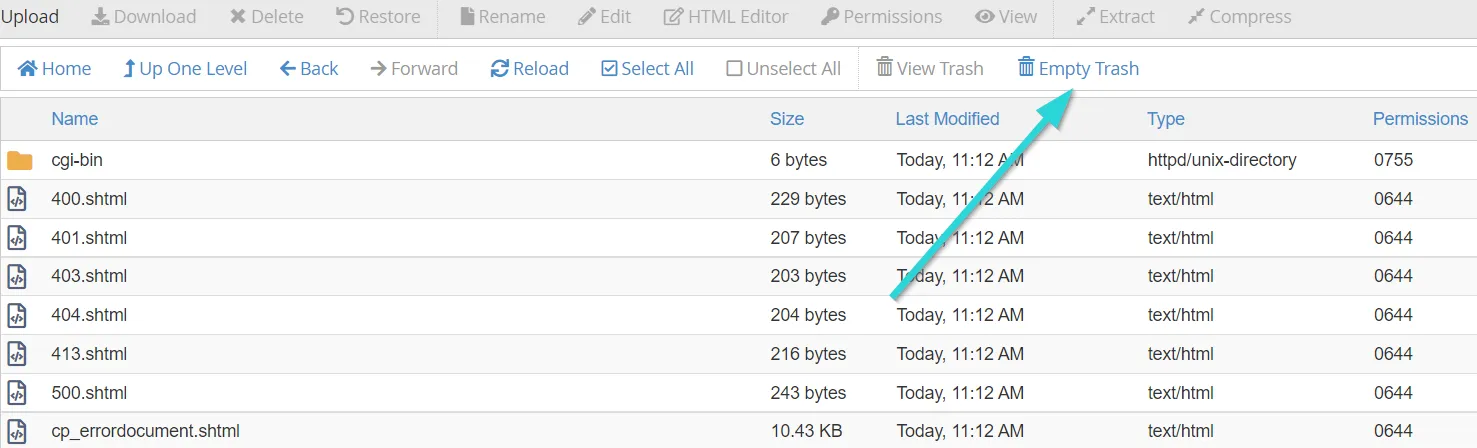
در پنجره جدید، دوباره گزینه empty trash را انتخاب کنید تا فایلها برای همیشه از سطل زباله و هاست شما حذف شوند.
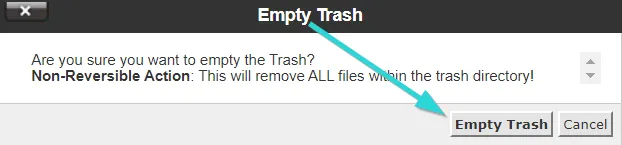
با انجام این مراحل، سطل زباله در سی پنل شما برای همیشه خالی خواهد شد و فضای اضافی اشغال شده را خالی خواهید کرد.
مطالعه بیشتر: سی پنل چیست؟
جمعبندی درباره نحوه حذف فایل در cPanel
همانطور که گفتید فایل های اضافی و به در نخور، میتوانند فضای زیادی از هاست ما را اشغال کنند و در وب سایت ما اختلال ایجاد کنند. پس بهترین راه برای جلوگیری از این مشکل، حذف فایل ها در سی پنل به صورت دائمی است. در این مطلب نیز به طور گام به گام مراحل حذف را توضیح دادیم. همچنین میتوانید هر گونه مشکل خود درباره این اقدام را در بخش نظرات پایین صفحه با ما در جریان بگذارید و کارشناسان ما در کمترین زمان به شما پاسخ خواهند داد.
سوالات متداول درباره حذف فایل های اضافی در سی پنل
نحوه حذف فایل در سی پنل چگونه است؟
برای حذف فایل در سی پنل، وارد سی پنل شوید و از بخش Files روی گزینه “File Manager” کلیک کرده و سپس آیکون public HTML را انتخاب کنید. پس از انتخاب فایلهای مورد نظر گزینه delete را بزنید.
چگونه فایل های اضافی در سی پنل را از قسمت Trash پاک کنیم؟
برای این کار پس از رسیدن به مرحله “public HTML” باید گزینه “View Trash” و سپس گزینه “empty trash” را بزنید.





بدون دیدگاه